Microsoft Word 2013 stöder användning av flera kolumner i ett dokument. Även om ett tidningsformat med två spalter gör text bekväm att skanna, är den inte väl lämpad för typiska rapporter, referensmaterial, titelsidor och många dokument. För att konvertera hela eller delar av ditt dokument från två kolumner till en kolumn erbjuder Word en bekväm, klickbar metod.
Steg 1

Bildkredit: C. Taylor
Klicka och dra musen över den del av texten som du vill ska vara en enda kolumn. Alternativt, klicka på en startpunkt, håll ned Flytta och klicka på slutpositionen för att markera all text däremellan. Ditt urval behöver inte inkludera ett helt stycke eller en hel del av kolumnen – du kan börja och avsluta markeringen var som helst.
Dagens video
Dricks
Tryck Ctrl-A för att markera hela dokumentet om du vill konvertera allt till en enda kolumn på en gång.
Varning
Om du klickar var som helst inom en layout med två kolumner kommer det kontinuerliga textblocket osynligt att markeras. Men att förlita sig på den här urvalsmetoden kan ge oväntade resultat om det finns dolda formateringselement som skiljer textblock i bakgrunden.
Steg 2

Bildkredit: C. Taylor
Klicka på Sidlayout fliken för att komma åt sidformateringsverktyg.
Steg 3

Bildkredit: C. Taylor
Klick Kolumner i gruppen Utskriftsformat och välj Ett för att konvertera den markerade texten till en enda kolumn.
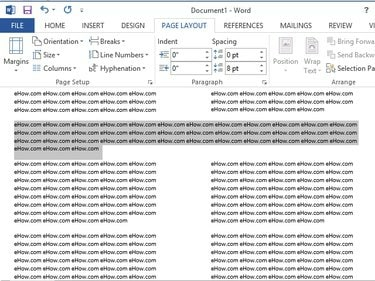
Bildkredit: C. Taylor
När den är klar konverteras endast den markerade texten, och den omarkerade texten behålls som den är.
Dricks
Om ett viktigt textblock oväntat hamnar i den andra kolumnen, tvinga det blocket att börja i den andra kolumnen. För att göra det, flytta markören precis under textblocket, välj Sidlayout fliken, klicka Pauser i gruppen Utskriftsformat och välj Kolumn. Förutsatt att texten inte är längre än sidan, kommer hela blocket att visas i kolumnen till höger.


